ふたつの異なるオブジェクトの間を描画することができるブレンド機能のご紹介です。
ブレンド機能の使い方
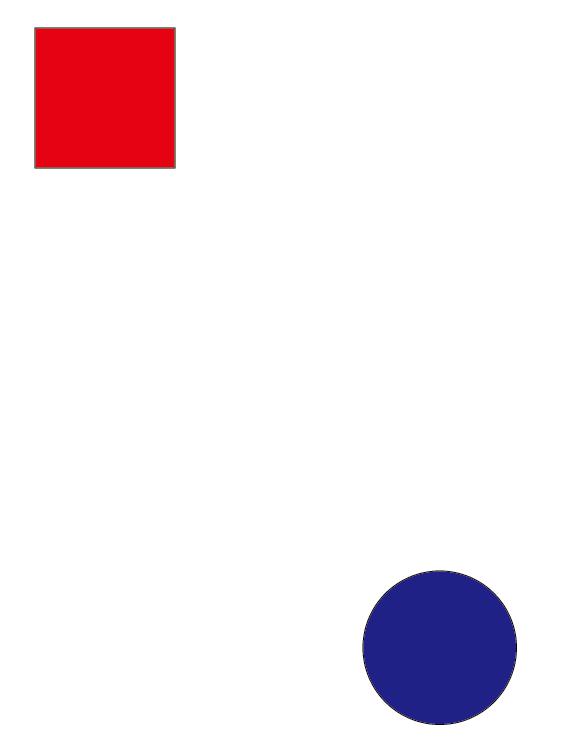
ふたつの図形を用意しておきます。
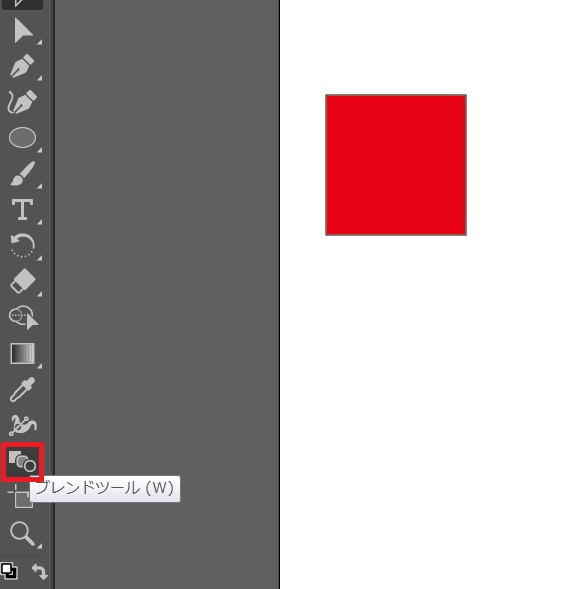
画面左にあるブレンドツールをダブルクリックしてブレンドオプションを開きます。
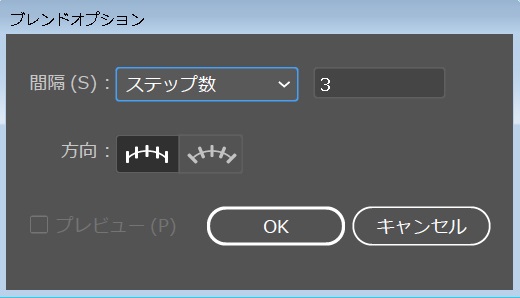
すると設定画面が開きます。ここでは間隔をステップ数(3)、方向を垂直方向にセットしてOKを押します。
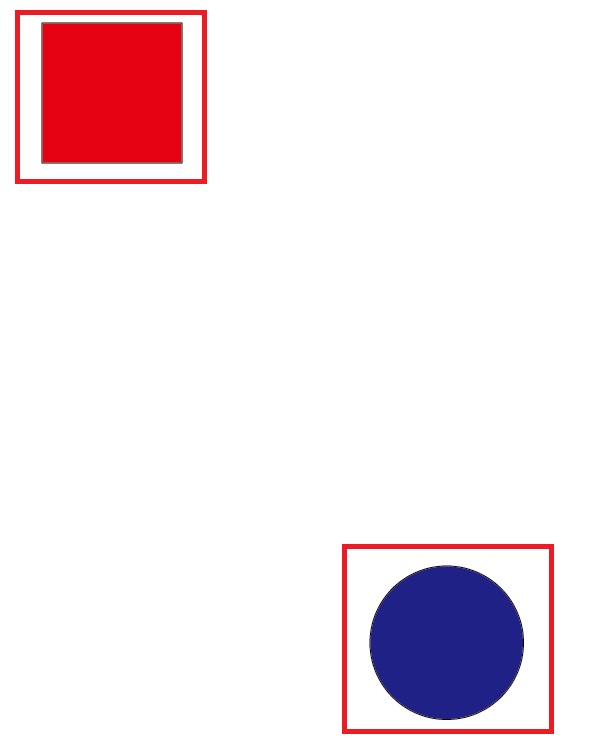
その状態で、ふたつのオブジェクトをクリックします。
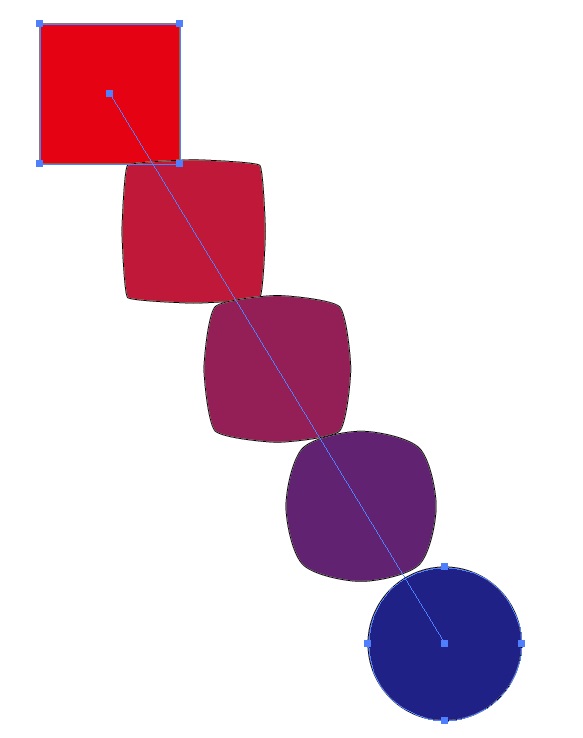
間が補完されました。オブジェクトは結合されてひとつになります。
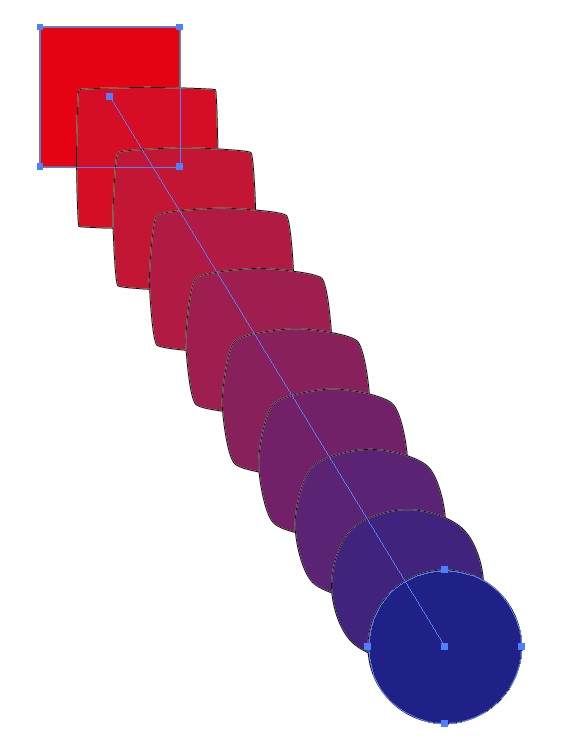
ステップ数、または距離(間隔を数字で指定)を調整することで、間に入る補完された図形の数を変更することが可能です。
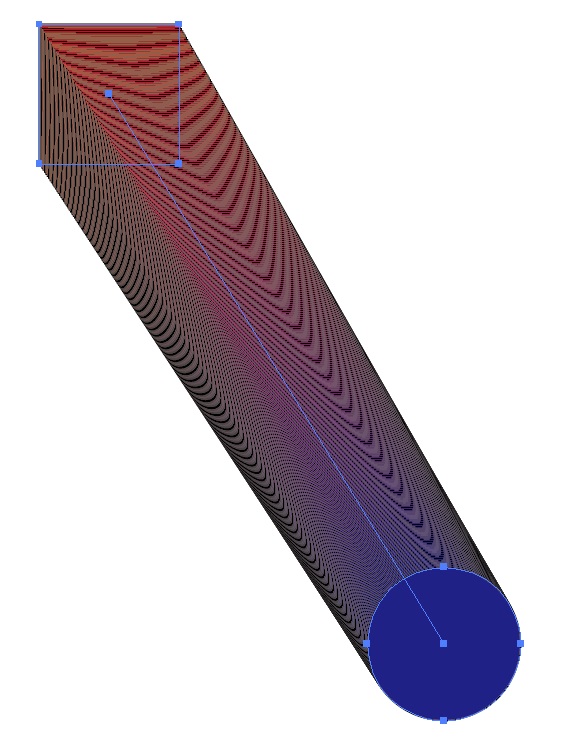
間隔でスムーズカラーを選択すると、間の色が非常に細かく連続して描写されます。
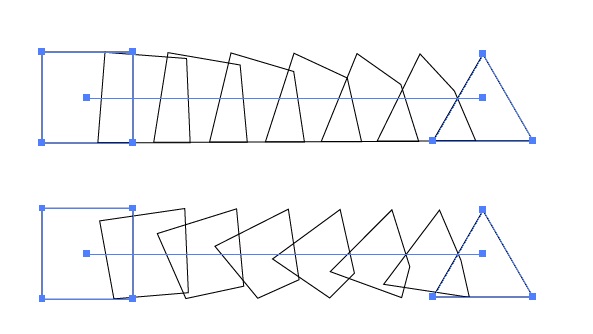
方向の垂直方向(上)とパスに沿う(下)のちがいはこんな感じです。
なお、ブレンドツールは適用後でも、再度ブレンドオプションを開いて値を変更すれば簡単に変更可能です。その場合は、プレビューにONを付けておくと、変化がリアルタイムで確認できます。
ブレンドツールの適用後、オブジェクトを通常のパスに変更する方法
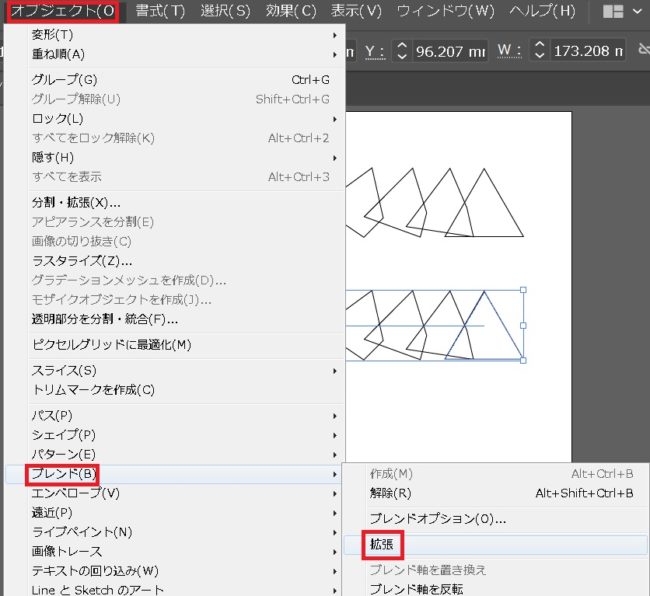
オブジェクトを通常のパスに変換するには、ブレンドオブジェクトを選択した状態でオブジェクト→ブレンド→拡張をクリックします。
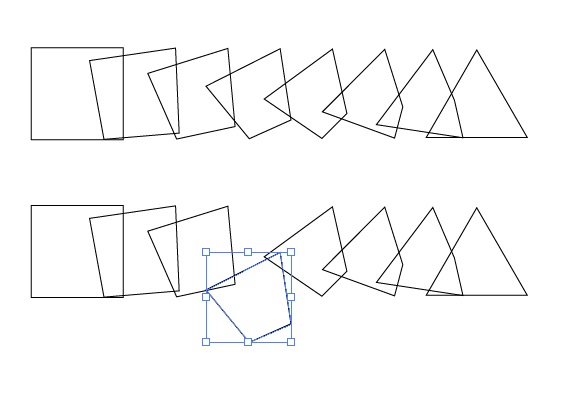
さらにグループ解除することで、作成された補完図形も通常のパスとして扱うことができるようになります。

Illustrator(イラレ)の使い方・ツール・テクニックリファレンス
ベクター画像を作るなら必須と言っていい、AdobeのIllustratorの使い方まとめです。一時期仕事で使っていたので基本的なとこをまとめました。
イラレ使い方
四角形のオブジェクトを描画・移動・変形
三角形、六角形など多角形を描画...





















コメント